컴퓨터 앞에 앉아서 컴퓨터가 부팅되어 컴퓨터와 상호 작용할 수 있을 때까지 기다리는 것보다 더 짜증나는 일은 없습니다. 많은 이유가 있습니다 Linux 컴퓨터는 설명할 수 없을 정도로 연장될 수 있습니다 시작 시간 , 훨씬 가벼운 운영 체제임에도 불구하고 Windows. 이 문제에는 몇 가지 매우 간단한 솔루션이 있습니다. 솔루션은 아래에 표시됩니다.
이 기사에서 제안하는 대부분의 솔루션은 Linux에 대한 지식 수준에 관계없이 모든 사용자가 수행할 수 있으며 일부는 약간의 재정적 투자가 필요합니다.

하드 드라이브를 SSD로 교체
Linux의 부팅 시간을 단축하는 첫 번째 방법은 다른 데스크톱 운영 체제에도 적용되며 기계식 하드 디스크(HDD)를 솔리드 스테이트 디스크(SSD). 기계식 하드 드라이브는 이름에서 알 수 있듯이 모든 정보를 읽을 책임이 있는 바늘이 있는 디스크 모양의 메커니즘을 사용합니다. 작동 방식은 턴테이블과 매우 유사합니다.
그러나 솔리드 스테이트 드라이브는 메모리 카드와 유사한 저장 장치에 모든 정보를 저장하므로 읽기 및 쓰기 속도가 모두 기계식 드라이브보다 훨씬 우수합니다. . 필요한 공간이 많지 않고 클라우드 스토리지 플랫폼에 의존하는 경우 256유로 미만으로 30GB SSD를 구입할 수 있습니다.
GRUB 시간 초과 줄이기
동일한 컴퓨터에서 Linux와 Windows를 사용하는 경우 컴퓨터를 시작한 후 몇 초 후에 가장 먼저 나타나는 것은 항상 컴퓨터에서 사용할 운영 체제를 선택할 수 있는 부팅 선택기인 GRUB입니다. 운영 체제를 선택하지 않으면 일정 시간 10초 후 컴퓨터에 설치된 Linux 버전이 자동으로 실행됩니다.
일반적으로 컴퓨터의 전원 버튼을 누르고 부팅되는 동안 작업을 수행하고 설정된 시간이 경과한 후 GRUB이 Linux를 자동으로 로드할 때까지 기다리면 다음을 수행할 수 있습니다. 그 시간을 2초로 줄이세요 , 예를 들어. GRUB 대기 시간을 수정하려면 다음 명령을 사용합니다.
sudo nano /etc/default/grub
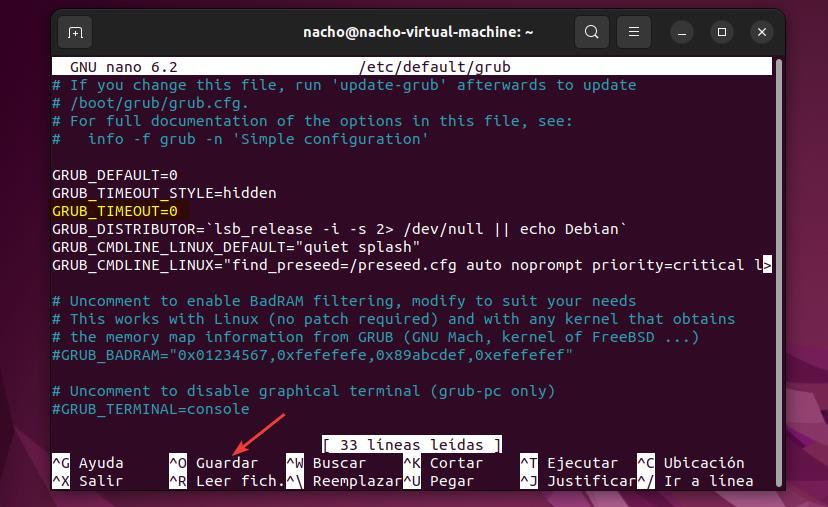
우리는 우리 계정의 비밀번호를 입력하고 수정합니다 GRUB_TIMEOUT 섹션에서 선택한 운영 체제를 시작하는 데 걸리는 시간(초)을 설정합니다. 마지막으로 변경 사항을 저장합니다.
다음으로 GRUB에 대한 변경 사항으로 부트를 업데이트해야 합니다. 이를 위해 다음 명령을 사용합니다. Ubuntu 및 데비안 배포판
sudo update-grub
프로세스 로딩 시간 확인
Linux를 시작할 때 실행되는 프로세스의 로드 시간을 확인하는 데 사용할 수 있는 또 다른 방법은 로드 시간을 분석하기 위해 시스템드를 사용합니다. Linux에 대한 높은 지식이 없거나 각 프로세스가 무엇에 해당하는지 모르는 경우 이 섹션을 건드리지 않는 것이 좋습니다.
프로세스가 실행되는 데 걸리는 시간을 분석하기 위해 다음 명령을 사용합니다.
systemd-analyze blame
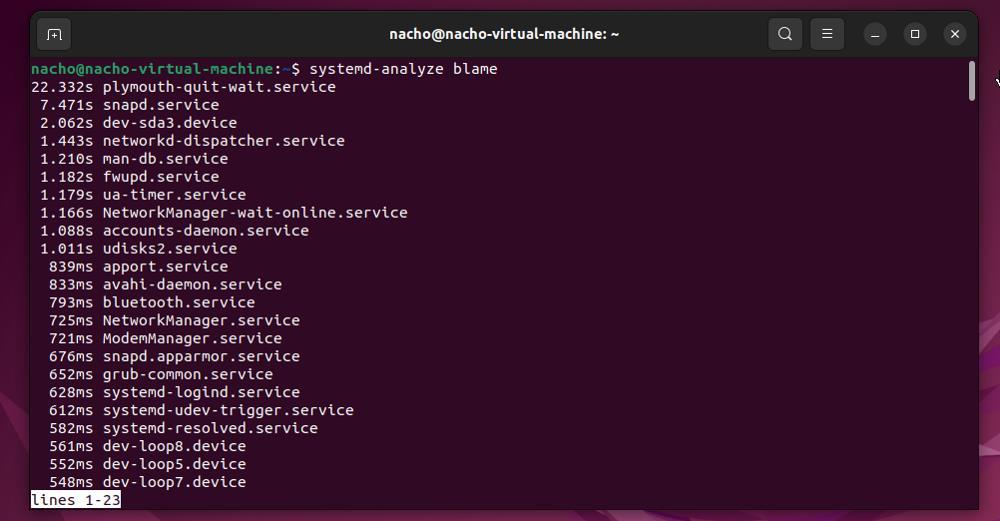
이러한 프로세스를 비활성화하려면 다음 명령을 사용합니다.
systemctl disable nombredelservicio
보류 중인 업데이트 설치
우리가 사용하는 Linux 배포판에 따라 설치할 수 있는 업데이트의 수와 설치된 응용 프로그램의 업데이트가 더 많거나 더 적을 수 있지만 배포 자체에 의존하지 않습니다. 각각의 새로운 업데이트에는 다음 사항에 중점을 둔 일련의 개선 사항이 포함됩니다. 성능 및 안정성 향상 컴퓨터에 설치하는 것이 사실상 필수입니다.
우리가 사용하는 두 Linux 배포판 모두 설치할 보류 중인 업데이트가 있는지 확인하기 위해 소프트웨어 업데이트 응용 프로그램을 엽니다.
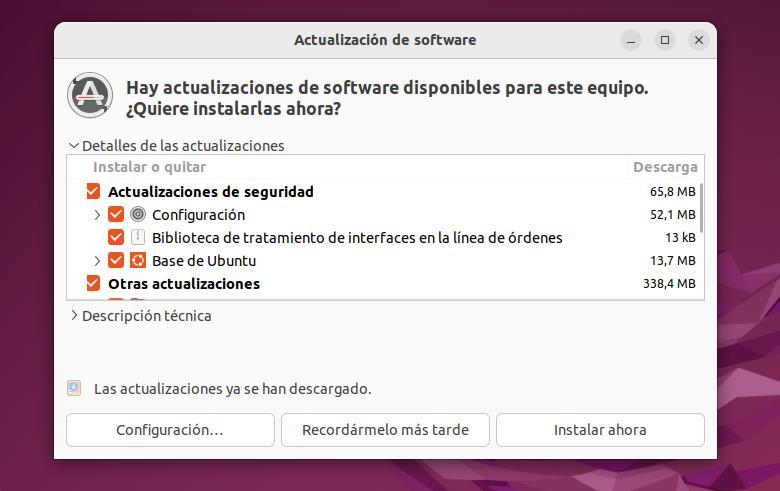
독점 드라이버 사용
한동안 Linux에 베팅하는 제조업체의 수가 상당히 증가했으며 현재로서는 예를 들어 그래픽 카드를 최대한 활용하기 위해 커뮤니티에 의존할 필요가 없습니다. 비독점 드라이버는 제조업체에서 설계한 드라이버만큼 최적화되어 있지 않으므로 부팅 시간과 배포판의 일반적인 작동을 모두 줄이려면 가능성이 있을 때마다 설치해야 합니다.
장비의 구성 요소에 다음 가능성이 포함되어 있는지 확인하려면 제조업체의 독점 드라이버 사용 , 소프트웨어 및 업데이트 응용 프로그램을 사용한 다음 추가 드라이버 탭에서 사용합니다.
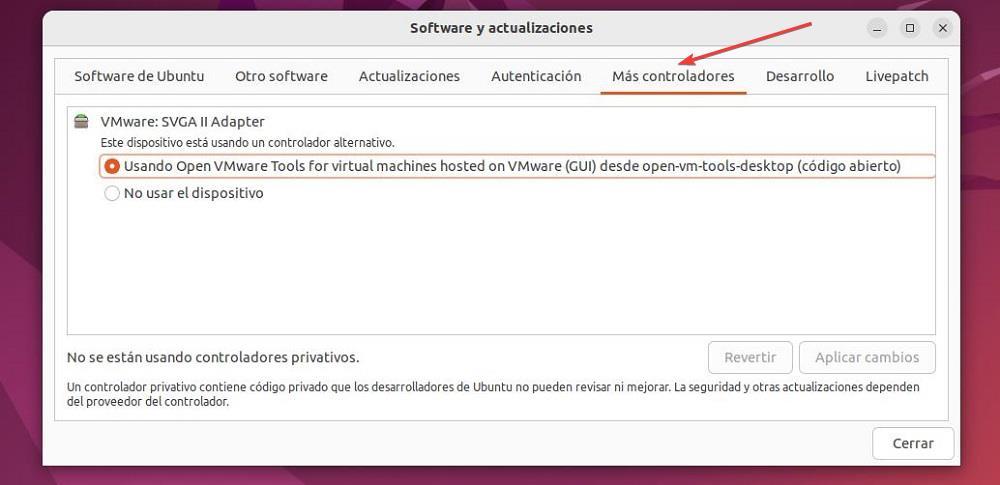
시작하는 응용 프로그램 확인
운영 체제를 부팅할 때 시작되는 응용 프로그램은 모바일이든 데스크톱이든 모든 운영 체제에서 항상 찾을 수 있는 문제입니다. 운영 체제를 시작하는 데 필요한 모든 프로세스는 운영 체제 개발자가 포함합니다. 그러나 응용 프로그램을 설치하면 일부는 컴퓨터 시작 시 자동으로 포함되어 컴퓨터를 시작해야 하는 번거로움이 길어집니다.
제거하려면 시작하는 응용 프로그램 Linux를 부팅할 때마다 자동으로 구성 옵션에 액세스하고 시작 시 응용 프로그램 응용 프로그램을 열어야 합니다. 나타나는 창에서 제거할 응용 프로그램을 선택한 다음 제거 버튼을 클릭해야 합니다.
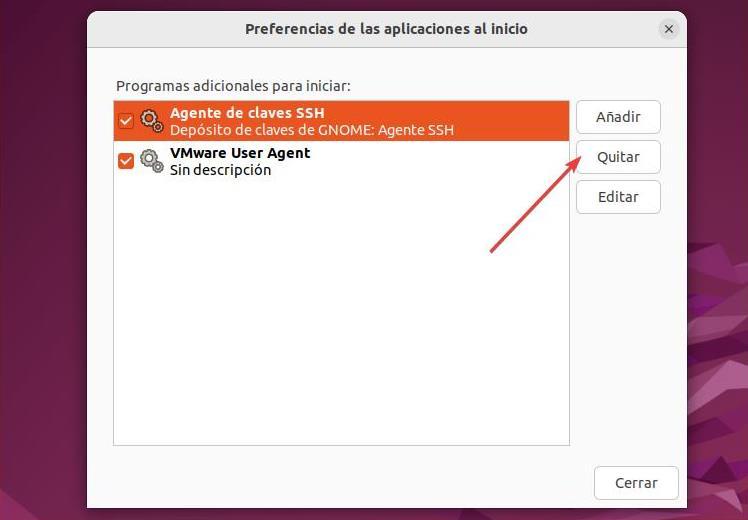
응용 프로그램 이름이 익숙하지 않은 경우 컴퓨터가 올바르게 작동하는 데 필요한 소프트웨어 구성 요소일 수 있으므로 제거하지 않는 것이 가장 좋습니다. 제거하면 Linux 배포가 불안정해지고 제대로 시작되지 않을 수 있습니다.
Preload로 로딩 시간 단축
컴퓨터를 시작하는 데 걸리는 시간을 줄이고 싶을 뿐만 아니라 응용 프로그램을 시작하는 데 걸리는 시간도 줄이려면 Preload를 사용할 수 있습니다. Preload는 애플리케이션의 바이너리를 램 백그라운드에서 애플리케이션을 열어야 할 때 이미 메모리에 부분적으로 로드되어 있고 시작 시간이 단축됩니다.
이 기능을 즐기려면 먼저 명령으로 설치하고 컴퓨터를 다시 시작하여 작동을 시작해야 합니다. 우리 쪽에서 할 일이 전혀 없습니다.
sudo apt-get install preload
Linux 고급 전원 관리
일반적으로 Linux 작동을 최적화하기 위해 보여 주는 또 다른 솔루션은 Linux 고급 전원 관리를 사용하는 것입니다. 장비의 작동을 최적화 우리가 사용하는 장비 유형(노트북 또는 데스크탑)에 맞게 조정됩니다. 이 응용 프로그램을 사용하면 저장 장치의 작동을 최적화할 수도 있으므로 시도해 보는 것도 나쁘지 않습니다.
이 응용 프로그램을 설치하려면 터미널로 이동하여 해당 응용 프로그램이 있는 저장소를 추가합니다.
sudo add-apt-repository ppa:linrunner/tlp
그리고 Linux에 포함된 목록을 업데이트합니다.
sudo apt-get update
우리는 그것을 설치
sudo apt-get install tlp tlp-rdw
그리고 우리는 그것을 작동시킵니다.
sudo tlp start
라이트 배포판 사용
이 글에서 보여드린 방법을 확인한 후, 우리는 상당히 줄일 수 없습니다 Linux의 시작 시간과 우리 컴퓨터가 특히 현대적으로 눈에 띄지 않는 경우 가장 쉬운 솔루션은 가벼운 Linux 배포판을 사용하는 것입니다.
이러한 유형의 배포판에는 최신 버전의 Ubuntu 또는 Debian에서 사용할 수 있는 것과 동일한 응용 프로그램 및 기능이 포함되어 있지 않지만 이 운영 체제에서 문제 없이 작동하는 데 필요한 모든 것이 포함되어 있습니다.
Lubuntu
가장 인기 있는 경량 배포판 중 하나는 이름에서 유추할 수 있듯이 Ubuntu를 기반으로 하는 배포판인 Lubuntu입니다. 여기에는 다음이 포함됩니다. 다수의 사전 설치된 애플리케이션 원활한 작동을 위해 GNOME보다 적은 리소스를 소비하는 LXQt 데스크탑을 사용합니다. 다음을 클릭하여 웹 사이트를 통해 이 배포판을 다운로드할 수 있습니다. 링크 .
리눅스 민트
가벼운 Linux 배포판을 찾고 있다면 고려해야 할 또 다른 흥미로운 대안은 Linux Mint에서 찾을 수 있습니다. Linux Mint는 Windows XP와 유사한 디자인의 배포판이며 Ubuntu를 기반으로 합니다. 기본 애플리케이션 포함 일할 수 있도록. 다음을 통해 Linux Mint를 다운로드할 수 있습니다. 링크 .